 几何画板破解版提供丰富而方便的发明功能使用户可以随 心所欲地编写出自己需要的教学课件。主要以点、线、圆为基本元素。几何画板破解版是一个通用的数学、物理教学环境。通过对这些基本元素的变换、构造、测算、计算、动画、跟踪轨迹等,构造出其它较为复杂的图形。数学、物理教学中强有力的工具。
几何画板破解版提供丰富而方便的发明功能使用户可以随 心所欲地编写出自己需要的教学课件。主要以点、线、圆为基本元素。几何画板破解版是一个通用的数学、物理教学环境。通过对这些基本元素的变换、构造、测算、计算、动画、跟踪轨迹等,构造出其它较为复杂的图形。数学、物理教学中强有力的工具。

软件介绍
几何画板(The Geometer's Sketchpad)作为一款通用型数学与物理教学环境软件,以其丰富而便捷的创造功能脱颖而出。它为用户提供了无限的发挥空间,让您可以轻松编写出符合个人教学需求的教学课件。
这款软件不仅提供了充足的工具,帮助用户实现教学思想,而且操作简便,只需掌握一些基础使用技巧,您便可以自由设计和编写各种应用范例。这些范例所展现的,并非仅仅是编者的计算机技术水平,更多的是其独特的教学思想和卓越的教学水平。
因此,几何画板无疑是最优秀的教学软件之一,它为教育工作者提供了一个强大而灵活的教学辅助工具,极大地提升了教学质量和效果。
软件功能
图形绘制与编辑:几何画板提供了强大的图形绘制工具,用户可以轻松绘制各种几何图形,如点、线、圆、多边形等。同时,软件还支持对图形进行编辑和调整,满足用户的不同需求。
动态几何变换:该软件支持图形的动态变换,如旋转、平移、缩放等。用户可以通过简单的操作,观察图形在变换过程中的几何关系,从而加深对几何概念的理解。
测量与计算:几何画板内置了测量和计算功能,用户可以测量图形的长度、角度等属性,并进行各种数学计算。这有助于用户进行精确的几何分析和计算。
动画与脚本制作:除了基本的图形绘制和计算功能外,几何画板还支持制作动画和脚本。用户可以通过设置参数和动作,创建生动的几何动画,增强学习的趣味性和互动性。
与其他软件的兼容性:几何画板软件完美兼容Windows系统,用户可以在各种设备上流畅使用。同时,软件还支持与其他教学软件或工具的对接,方便用户进行资源整合和共享。
软件特点
动态黑板与交流工具:
每个画板都可以按用户的意图进行个性化修改和保存,使其成为一个便捷的交流工具,特别适合用于几何交流、研究和讨论。
因其动态展示的特性,几何画板被形象地称为“动态黑板”,不仅适用于教师布置作业,也便于学生完成作业。
强大的演示功能:
完全符合CAI演示要求,能够准确、动态地表达几何问题,使抽象概念具象化。
与大屏幕投影仪等设备配合使用时,演示效果更为出色。
不仅如此,它还能用于物理中的力学、运动学、光学,数学中的认数,以及地理中的行星运动等其他学科的动态演示。
探索式几何教学工具:
几何画板为探索式几何教学提供了有力支持,将传统的演示练习型CAI模式转变为研究探索型,有助于培养学生的探究精神和创新能力。
教学反馈与评估工具:
提供了多种方法帮助教师了解学生对概念的掌握程度,如复原、重复、隐藏、显示以及建立脚本等功能,使教师能够轻松评估学生的学习进度和理解程度。
创造与教学思想的实现:
软件提供了丰富的创造功能,使用户能够编写出符合自己教学需求的教学课件。
只需要熟悉软件的简单使用技巧,教师便可以自行设计和编写应用范例,使范例充分体现其教学思想和教学水平。
安装步骤
1、首先自该页选任意地址将几何画板软件包下载至本地,然后解压运行包内安装程序。如下:
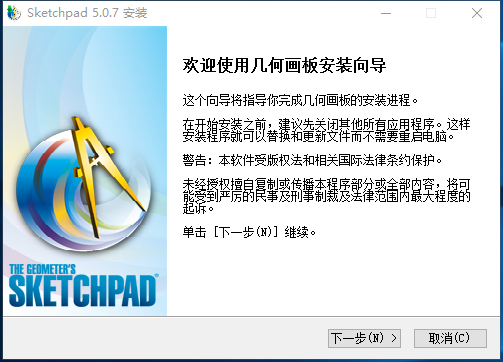
2、请直接选择【下一步】进入几何画板安装协议,在该页面了解内容后接受才可继续安装。选择【我接受】进入下一步。
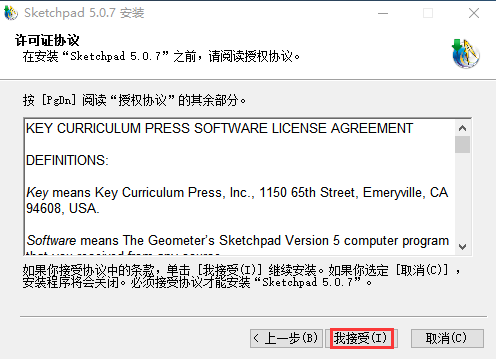
3、请选择【浏览】设置几何画板安装路径。
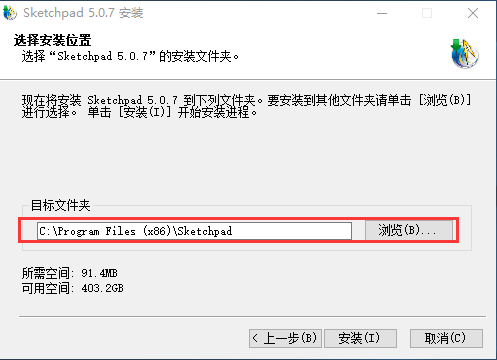
4、最后,几何画板安装完成单击【完成】开始体验。

常见问题
问:几何画板如何改变度量结果字体大小?
1、绘制三角形并构造内部。打开几何画板,选择左侧侧边栏“线段工具”,在右侧工作区域任意画△ABC,然后用移动工具依次选中点A、B、C,单击上方菜单栏“构造”菜单,在其下拉选项选择“三角形内部”命令,这样就构造了△ABC的内部,如下图所示。
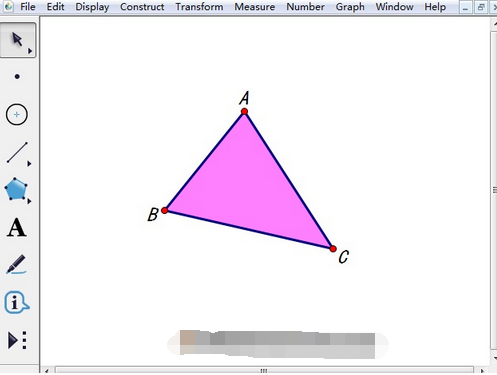
2、度量三角形的面积。用移动工具选中三角形内部,然后鼠标单击上方菜单栏栏“度量”菜单,在其下拉选项选择“面积”命令,这样就得到了△ABC的面积。
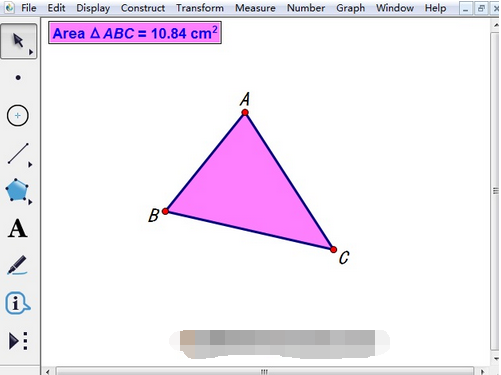
3、修改度量值大小。度量了三角形的面积,就会显示在画板左上角。选中度量的面积,单击上方菜单栏“显示”菜单,在其下拉选项选择“文本”——“增大尺寸”命令(如下图所示),或者直接使用快捷键“Alt+>”,这样就可以把度量值放大。反之选择“文本”——“缩小尺寸”命令,或者直接使用快捷键“Alt+<”,就可以把度量值缩小。
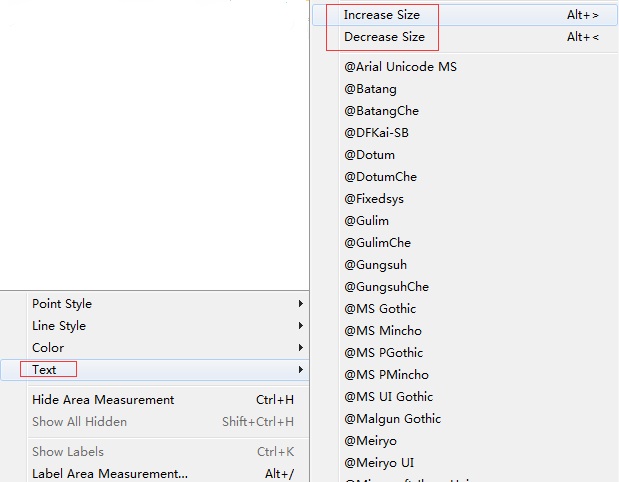
4、修改度量值字体。选中度量的面积值,单击上方菜单栏“显示”菜单,在其下拉选项选择“文本”,在弹出的菜单选择自己需要的字体,就可以进行修改了,文本下包含了许多字体,可以很方便的进行修改。或者是按快捷键“Shift+Ctrl+T”,调出文本工具栏,这样也可以进行修改。
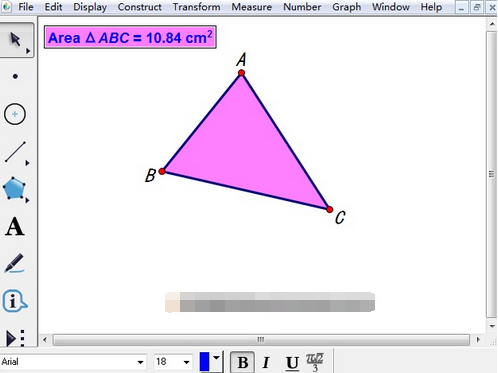
以上就是给大家介绍的在几何画板中改变度量值结果字体大小的方法,学了上面的教程,你会发现很简单的,或许只需一个快捷键就可以进行调整。

